Aplicar conjuntos de campos configuráveis a projetos
Objetivo
Aplicar conjuntos de campos configuráveis que foram criados na ferramenta Administrador de nível de empresa a um ou mais projetos no Procore.
Fundo
Uma conjunto de campos configurável é um grupo de campos em determinadas ferramentas Procore que podem ser definidos como opcionais, obrigatórios ou ocultos de acordo com as necessidades de sua empresa. Isso proporciona um melhor controle sobre os entrada de dados quando os usuários criam e editam itens em projetos Procore. Consulte O que são conjuntos de campos configuráveis e quais ferramentas Procore os suportam?
Coisas a considerar
- Permissões de usuário necessárias:
- Permissões de nível "Administrador" na ferramenta Administrador de nível de empresa.
- Informações adicionais:
- Ao padrão, os conjuntos de campos configuráveis são aplicados apenas a novos projetos. No entanto, você pode selecionar a quais projetos existentes aplicá-los.
- A aplicação de uma conjunto de campos configurável a um projeto existente pode afetar qualquer item novo ou existente criado ou atualizado usando a conjunto de campos, incluindo qualquer alteração feita nos requisitos de campo ou campos personalizados. Consulte Editar conjuntos de campos configuráveis para obter mais informações.
- Os conjuntos de campos configuráveis aplicados aos projetos serão refletidos nos aplicativos Web e móveis do Procore.
- Se você deseja configurar conjuntos de campos para ferramentas específicas, consulte O que são conjuntos de campos configuráveis e quais ferramentas Procore os suportam?
Pré-requisitos
Consulte Criar novos conjuntos de campos configuráveis OU clique aqui para visualizar as etapas.
Passos
- Acesse a ferramenta Administrador de nível de empresa.
- Em "Definições da ferramenta", clique na ferramenta para a qual deseja visualizar os conjuntos de campos.
- Clique na guia Conjuntos de campos .
Nota: Ferramentas sem outras definições na ferramenta Administrador de nível de empresa abrirão essa página automaticamente. - Localize a conjunto de campos configuráveis que deseja aplicar aos projetos.
- Clique no link do conjunto de campos na coluna 'Projetos atribuídos'.
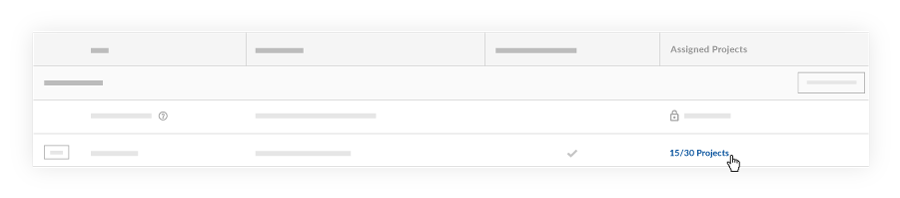
Obs.: Esse link indica o número de projetos aos quais o conjunto de campos está aplicado, de acordo com o número de projetos na conta. - Marque as caixas de seleção ao lado dos projetos aos quais deseja adicionar os conjuntos de campos.
OU
Marque a caixa de verificação ao lado de "Selecionar tudo" para selecionar todos os projetos.
Nota: Para pesquisar um nome ou número de projeto, insira-o na caixa 'Pesquisar'.
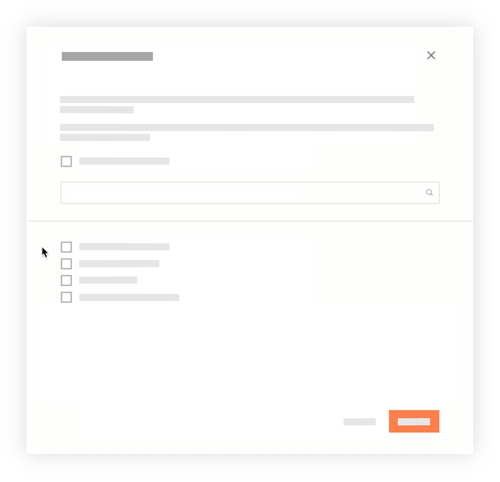
- Clique em Atualizar.
- Na janela "Aplicar alterações?", clique em Confirmar.


